小编注:此篇文章来自#原创新人#活动,成功参与活动将获得额外100金币奖励。2019.10.14-2019.11.17第四期原创新人训练营招募中,点亮你的创作之星。更有iPhone11、礼品卡等多重豪礼等你来拿!~请猛戳此链接报名! 如今,越来越多的年轻人在追求电竞体验,我也不例外,无论是绝地求生、守望先锋、CSGO的玩家,都对屏幕有一定的要求,首先是高刷新率,其次是高画质,然后是可调控的屏幕色彩,但小孩子才做选择,大人我全都要!
毕竟自己工作需要在家处理下图片,经常会用到PS、PR这些,游戏方面也是经常玩FPS,需要一块可以调节色彩的高素质、高刷新率的IPS显示器,于是东查西查,最后在LinusTechTips的评测中看中了AD27QD这款显示器,最后用了不到4K元的价格,入手了AD27QD的升级版,也就是这款AORUS FI27Q-P显示器。

别的先不说,只看参数的话,2K分辨率、165hz刷新率、1ms响应、10bits、DisplayHDR400认证、FREESYNC,光是这些参数就可以看出,这显示器在游戏体验上一定是顶级的体验。作为AD27QD的升级版,这款显示器升级了DP接口,支持DP1.4,其次为黑平衡和ANC降噪都升级成2.0版本,144hz升级到165hz,而且价格也没多大提升,怀着买新不买旧的心态,我也是直接狠下心冲冲冲了。

技嘉AORUSFI27Q-P27英寸165Hz/2K/1ms电竞游戏电脑显示器4999元天猫精选去购买
1.开箱

这就是显示器包装,有够厚重的,包装正面是显示器的屏幕,屏幕中就是AORUS的大雕的雕翼,这种棱角分明的机械造型还是很有科技风内味的感觉,左上角是AORUS的LOGO,右下角是显示器型号,左下角的HIGH BIT RATE 3芯片是该款屏幕的特性之一,能同时开启165HZ、HDR、10bits,这也是升级成DP1.4接口所带来的体验。

显示器包装的背面,印着也是显示器的背面设计,这种设计语言还是蛮有意思的,而且显示器的背面也是充满了RGB元素。

包装侧面为FI27Q-P的一系列参数、特性。

打开包装,先把泡沫外的线材拿出来,从左到右分别是电源线、DP线、HDMI线、集线器、USB-B toA线、说明书和保修卡。配套相当齐全,电源线不是外置电源线,给个好评!
2.屏幕

接着抬出屏幕,屏幕右上角为一系列参数介绍

把参数介绍页摘下来先,一眼过去,整块屏幕正面都十分整洁,下方AORUS标志自带反光属性,整体上没有发现做工的瑕疵。

AORUS的标志下方藏着个小麦克风,是为技嘉ANC降噪技术服务的,再下面为显示器的指示灯,指示灯下方为屏幕参数操作的五向小摇杆,节省空间的同时也方便操作

显示器屏幕背面,上面为规则状的竖形条纹,盲猜是为屏幕散热用的,中间为支架扣入的地方。

显示器背部接口,从左到右为耳机接口、麦克风接口、HDMI1接口、HDMI2接口、DP接口、USB-B接口、两个USB3.0接口。

电源插口下方为显示器SN码等信息。

在我看来,背面的特点还是显示器RGB效果的这个“光翼”,再设计理念上很符合AORUS的大雕的形象,等通电以后,效果就很明显了。
3.支架

接下来了显示器支架,背部就是个大雕的RGB LOGO,整体也是棱角分明。

这是支架的升降机械结构,做工还是很细致的,很有机械感。

支架底座,形状呈V字型,整个显示器需要转动的只有这一颗螺丝。

支架与底座结合的部位,插入后拧动底座下方螺丝就可以了。

完成~,底座结合后的设计语言还是别有一番风味,有种现代艺术建筑的感觉,中间镂空的区域还能穿过线材,节省线材占用空间。

显示器的转动装置,可进行上下左右以及显示屏生屏的操作,可以对显示屏进行90度的旋转,当竖屏用。

支架与显示屏连接的扣具,只要将显示屏背部架在扣具上方的钩子上,再进行贴合,听到咔的一声即可完成组合。分离显示屏与支架,也只需挤压背后两个小按钮,就能把显示器抬起来了。这种设计真的很方便,安装和分离过程也只需几秒钟,完全永不上螺丝刀,点赞~
4.显示器

当当当,整个显示器的面貌就在这了,27寸还是挺舒服的一个大小,底座占用空间也不大,而且相当稳健。



显示器背部就显得很有设计感了,进行升降和180度操作,灵活的像个猴子哈哈,灵活的好处就是你不用天天抬动底座,就可以进行手动微调,日常使用中省去了不少麻烦,毕竟人是由懒字组成的哈哈哈哈

那么通电后,显示器的“逼格”就起来了,RGB灯一开,风格就变了样,这里我特别喜欢“鹰翼”那里的纹理,不单单是普通的线条,还有些小细节纹路在里面,整体渐变效果也是特别有科技感。

我没发现的是,支架侧面也是有一小条RGB灯条,跟AORUS标志显示同种颜色,意外的小惊喜~
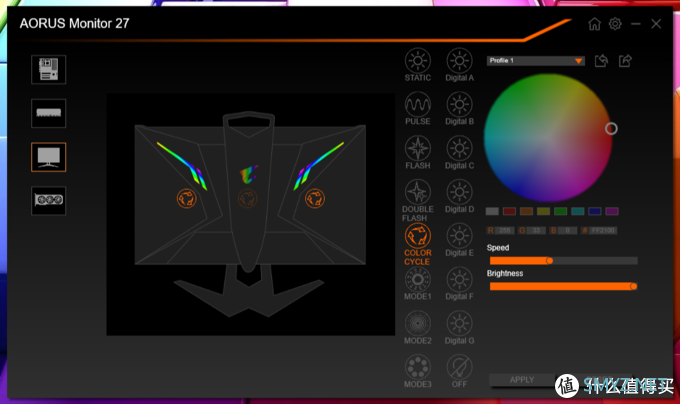
整个RGB效果可以通过软件控制,到技嘉官网下载RGB Fusion软件即可,而且选择模式还蛮多的,还能调节闪烁的速度,毕竟RGB就是力量!
5.色彩

话不多说,先找张2K壁纸换上先,第一眼下去,屏幕给我的感觉就是靓丽,色彩足够丰富,看来通过DisplayHDR 400认证,色彩确实是有很不错的体验
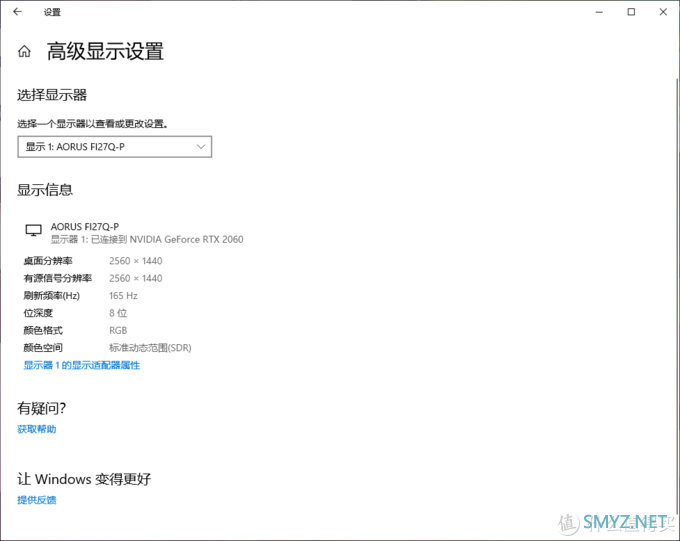
打开显示设置,可以看到显示器的详细参数。
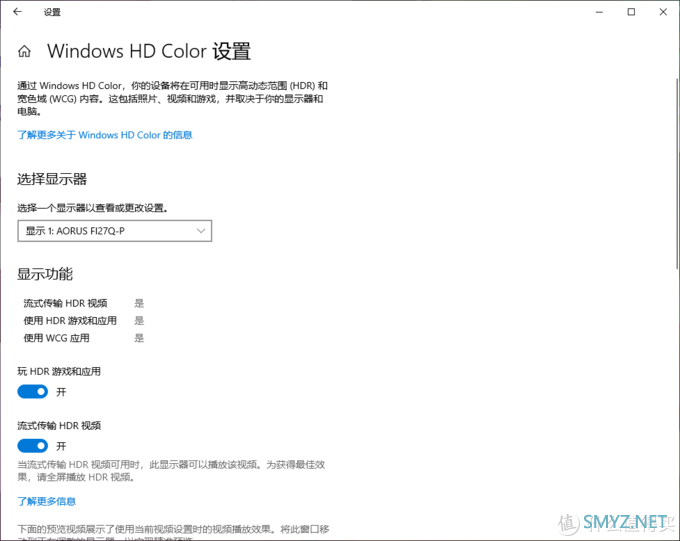
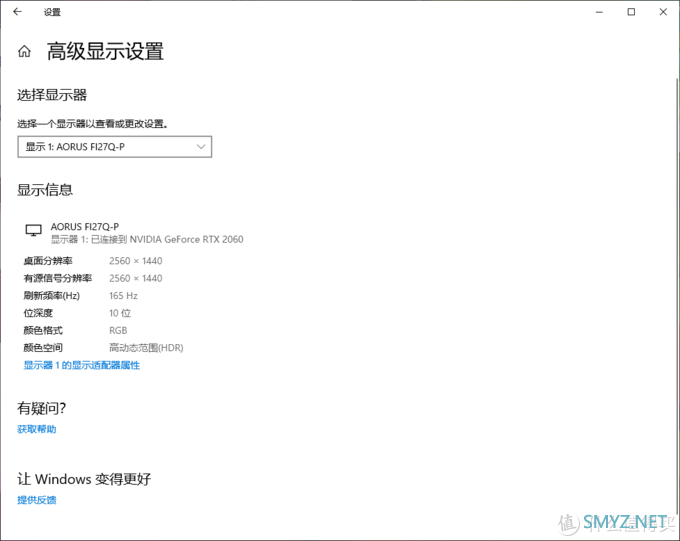
在WINDOWS设置中,你可以选择开启HDR模式,这时候,显示器就时10-bits色深,支持HDR的高标准显示器了。
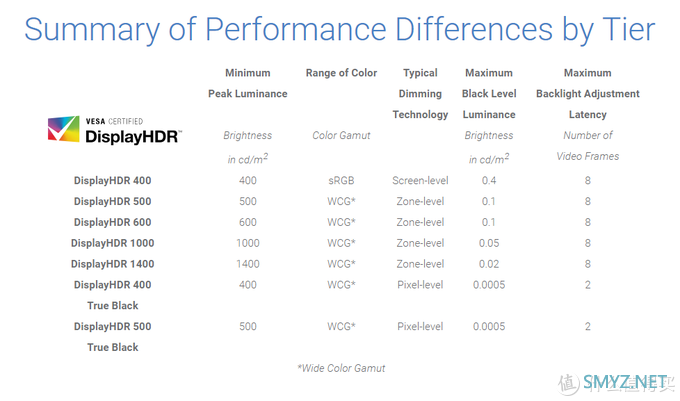
因为我没有专业的校色仪等设备,所以买之前,我是特地去查了下这个DisplayHDR 400的标准是什么,首先,在巅峰亮度上必须为400nit,而且必须为8-bits色深,覆盖 95% 的BT.709 色域。
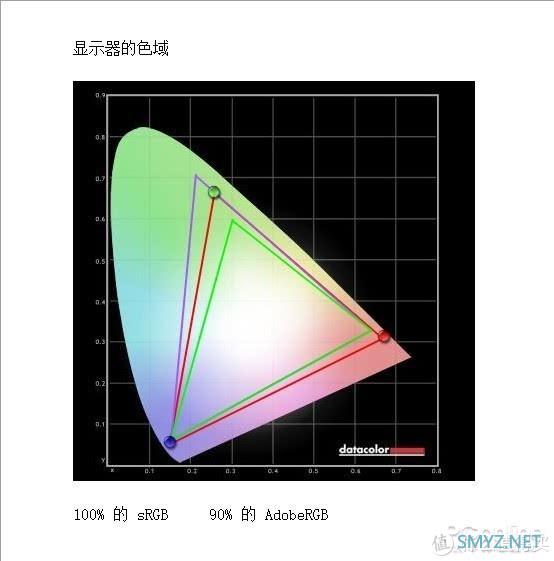
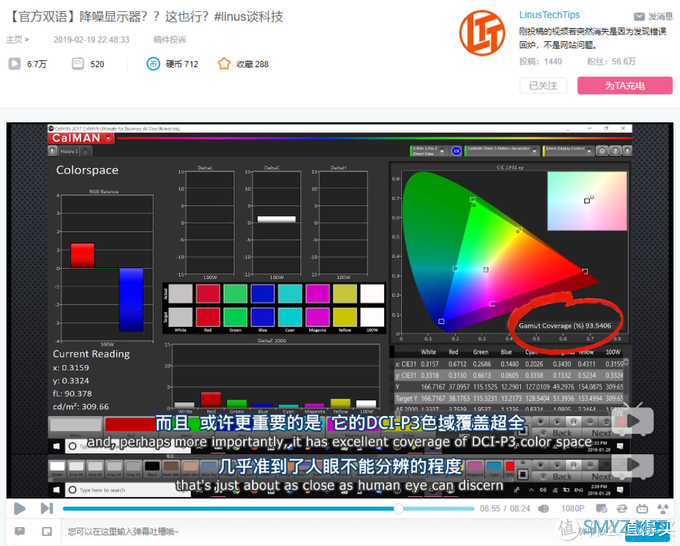
再结合太平洋电脑网对FI27Q显示器的色域评测,Srgb色域达到100%,AdobeRGB为90%色域,而且LinusTechTips的评测中也表示,FI27Q-P的这块面板(与AD27QD同为群创K7B面板),已经快赶上主流的专业显示器了,甚至可以当作专业显示器来用,这不就是我心目中工作游戏两不误的显示器吗!
6.功能
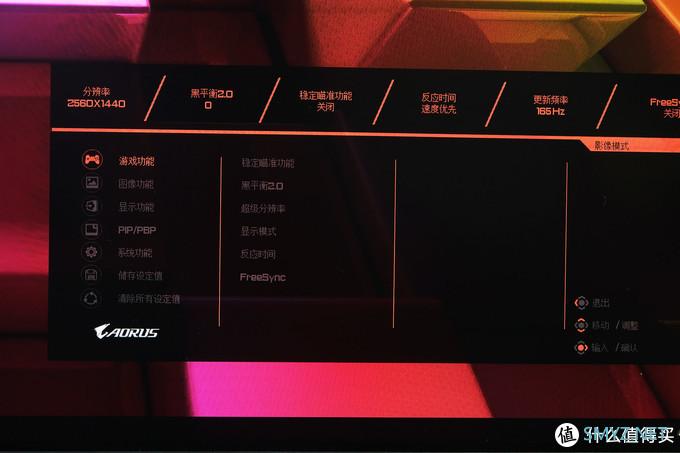
点开显示器的摇杆,呼出显示器的参数调整页面,各种模式功能都很丰富,但这台显示器有个功能,就是通过软件调节鼠标的参数,方便程度大大提升。
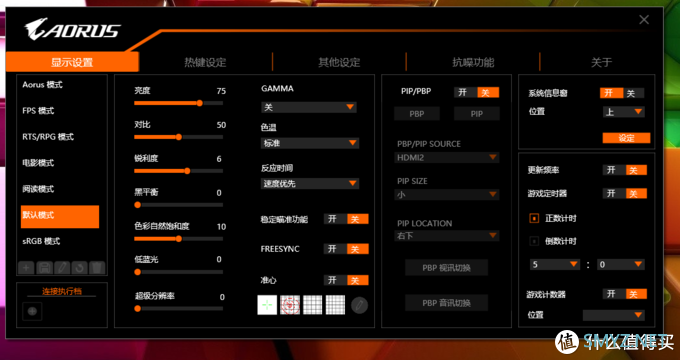
首先是显示器的USB B to C线需要连接显示器和电脑,接着到技嘉官网下载OSD Sidekick这款软件,打开软件便可操作,无论是模式还是开启游戏上的功能,都能一目了然,着实方便了很多玩家,毕竟大家都体验过那种手动操作选项的感觉,操作起来确实挺麻烦的。


从默认模式调节成FPS模式,整体色彩亮度会提高,暗部细节也呈现了出来,更容易发现暗处的敌人,当然,自己也可以加强黑平衡效果,可以根据自己的需求,拉高暗处细节部分程度。

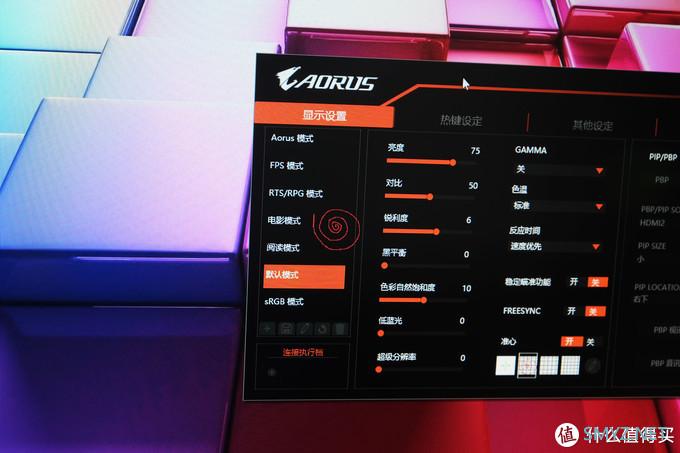
而且这软件还有个DIY准心的功能,可以通过手绘准心,显示在屏幕中央,这点还是很有意思的,可以按照自己喜好,画出不同的固定准心。

以及可以开启电脑的性能参数显示,这个好处就是截图时,并不会截到该参数的显示画面,避免画面遮挡。
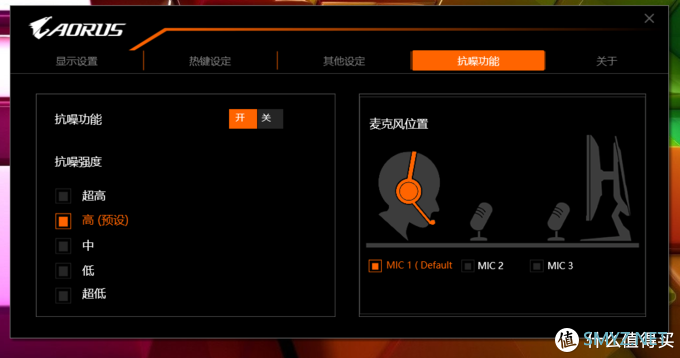
点击抗噪功能,就是技嘉这款显示器的ANC2.0功能了,启用该功能的前提为将耳机和麦克风接口插入显示器自带的接口,即可开启。ANC 2.0功能在电竞中的作用还是挺大的,它时通过显示器对周围声音的捕捉,经过自带的硬件芯片,与主麦克风的声音进行解析,将更纯净、环境音更小的语音输出出去,让队友听到是你最清晰的声音,来达到麦克风降噪的效果。

自己也是在游戏中试用了一把,询问了队友是否听到我专门安置在旁边的风扇声和自己敲字的键盘声,他们都回答并没有察觉到,看来效果还是达到了,就是队友快被我问烦了哈哈哈。
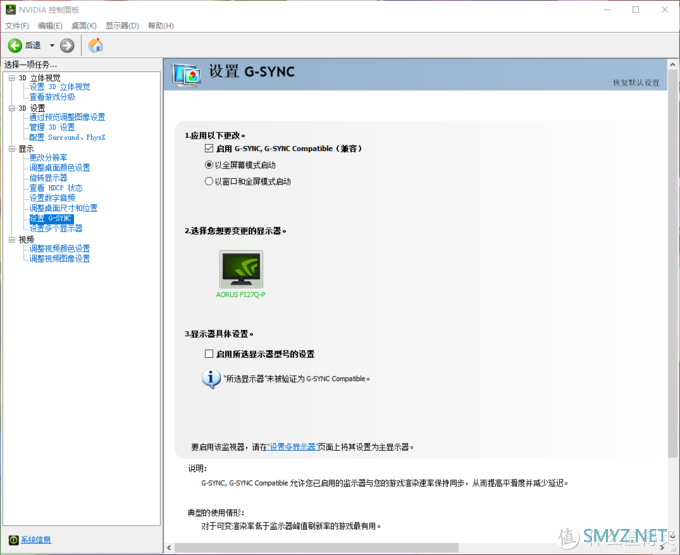
另一个是开启G-SYNC模式,可以在驱动的控制面板中开启,达到不用开启垂直同步,就可以减少画面撕裂,保持长时间的流畅度,也是游戏玩家必开的一个选项,一把游戏下来,转动产生的撕裂感确实减小了,值得一试。
7.测试

首先是屏幕测试,打开Display测试软件,完整测试下来没有发现屏幕有坏点,都是白的靓丽,黑的透彻,基本没有漏光的现象,下面放颜色检测的GIF,你们体会一下。
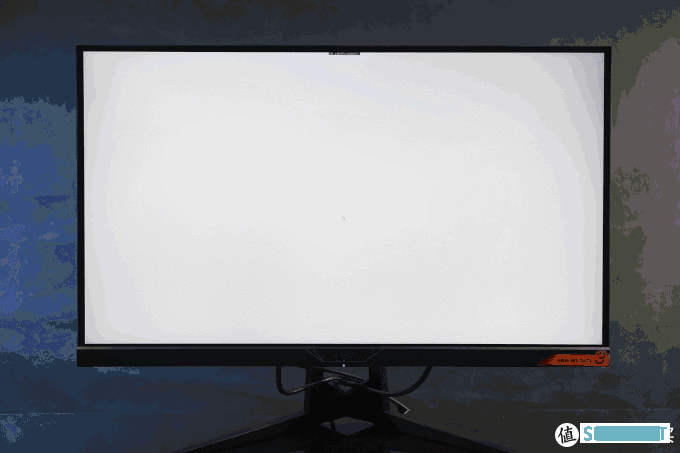
接着是屏幕刷新率检测,打开UFOTEST,但有趣的是打开后只有最高60帧显示,最后各种开机关机换驱动,终于在换了谷歌浏览器后正常了,真是忙活了好一段时间。
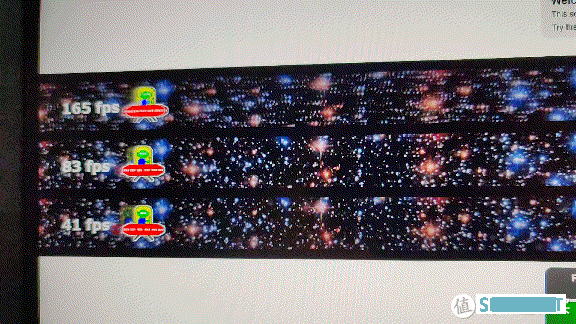
通过手机拍摄240帧慢动作陈现,可以看到,165hz的拖影远比83hz和41hz的要短,而且在同一段时间中,显示的画面也是最多的,这就是游戏玩家追求高刷新率显示器的原因,就是在画面上有一定的优势,反应会比低刷新率的屏幕要快。


更直观的,就是进游戏录像,用480帧慢动作拍摄,第一张图为60hz刷新率的画面,可以看到画面有撕裂感,第二张图为165hz刷新率的画面,同一时间下显示的画面要比60hz要多,画面撕裂也减少了,这就是165hz高刷新率的优势。
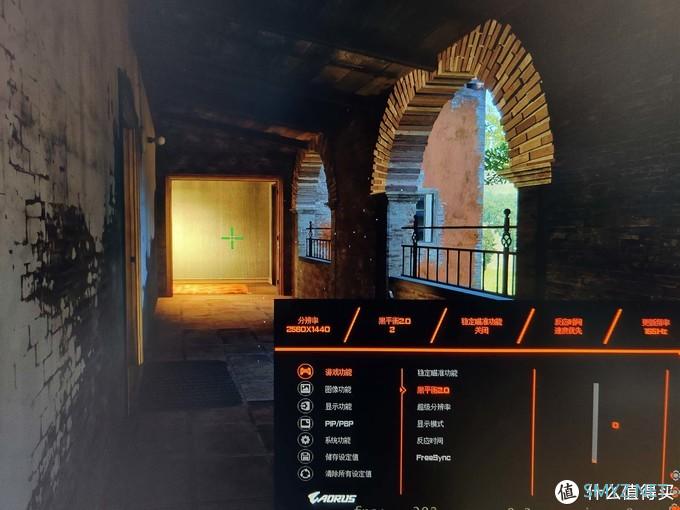
另外就是测试下黑白平衡2.0的效果,毕竟对FPS游戏来说,暗部细节确实是很重要,在默认为0的情况下,可以看到,走廊的地板、墙面、屋顶都是偏暗,看不到细节,第一眼看过去,敌人的深颜色可能会和环境重合,导致开枪的反应变慢。
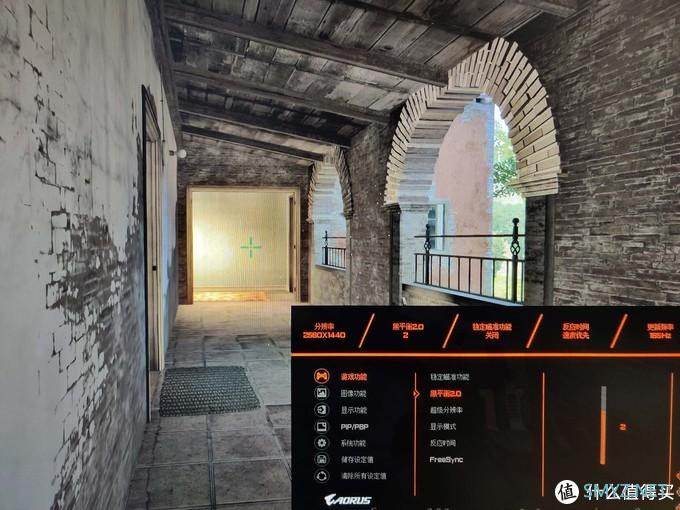
那开启黑白平衡,程度调为2,可以看到,整条走廊的细节都呈现出来,一砖一瓦也是清清楚楚,对我这种看不见敌人的“瞎子”简直是友好到不行,虽然颜色淡了点,但只要不被别人阴到,自己就舒服了不少,而且黑白平衡是可以自己调节,有0-4档选择。
8.总结

开箱到现在,整体体验下来,技嘉这款AORUS FI27Q-P确实是有问鼎高端电竞显示器的实力,之前也是查阅了很多资料,了解了这个显示器的色彩、功能、外观等方面,综合起来才决定入手,看来自己也没买错,是我理想中的那款显示器,而且自己工作上也有用PS、PR等需求,到时候直接使用这款显示器处理也是可以的,简直工作游戏两不误哈哈。那么感兴趣的朋友也可以趁着双11,去技嘉的京东了解下,正好他们双11的活动准备开启,11月1日和双11当天还有个助力S9的大优惠,可以去看看有没有自己想要显示器或硬件有打折扣,给你的游戏装备添砖加瓦~












 加载中,请稍侯......
加载中,请稍侯......
网友评论